win10关闭病毒扫描的方法 win10怎么取消病毒扫描功能
更新时间:2023-05-09 10:42:37作者:zheng
在win10操作系统中,安全中心会定时扫描电脑中的文件,这样虽然可以及时发现电脑中的病毒文件,但是也会占用大量的内存,有些用户在使用的时候出现电脑卡顿可能就是因为安全中心在扫描文件,那么该怎么关闭这个功能呢?今天小编就教大家win10关闭病毒扫描的方法,如果你刚好遇到这个问题,跟着小编一起来操作吧。
方法如下:
1、首先找到设置!点击页面左下角“菜单”(或者按键盘上的也可以),点击菜单选项中的“设置”图标。
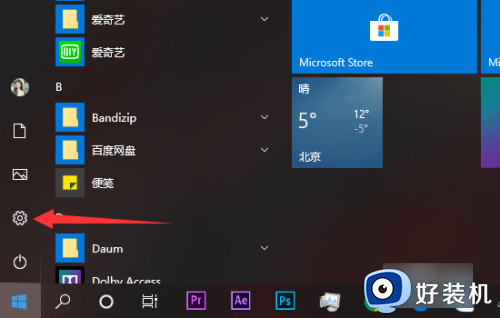
2、在设置的茫茫选项中下拉找到并点击最后的“更新与安全”选项,没错,关闭病毒防护最关键的就是找到这个选项!
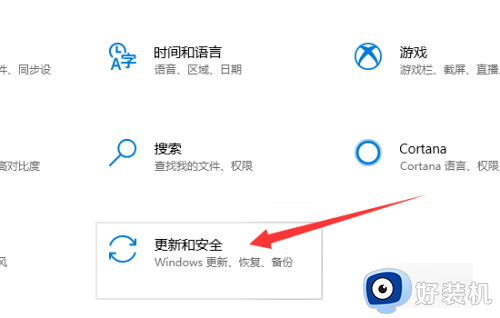
3、进入更新与安全选项中在左侧有选项栏,进入“Windows安全中心”。
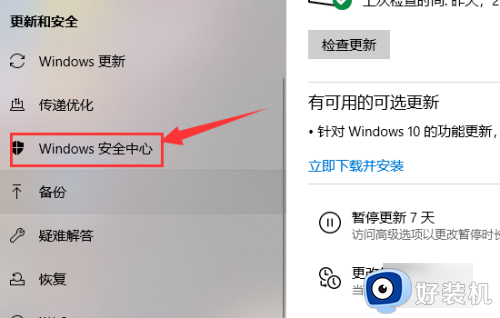
4、并选择“病毒和威胁防护”选项。
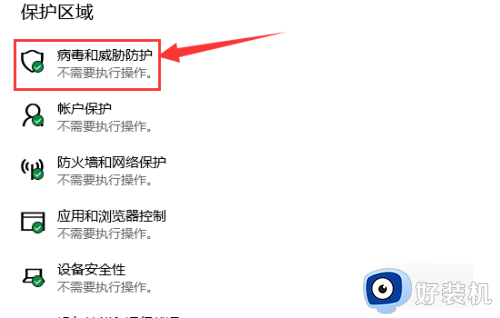
5、进入“病毒和威胁防护”后找到“病毒和威胁防护”设置选项,点击下方的管理设置。
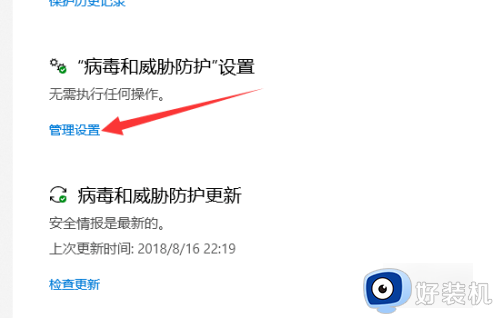
6、把“云保护”和“自动提交样本”等选项全部关闭。
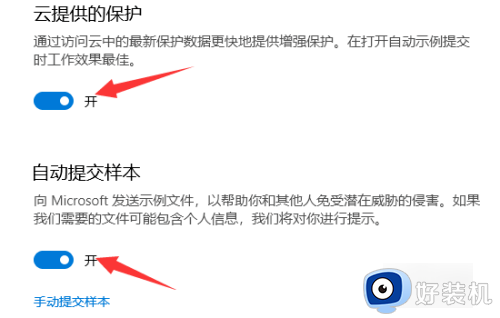
7、返回上一界面,将界面拉到底,找到“Windows Defenfer防病毒软件选项”将下面的定期扫描关闭就完成啦。
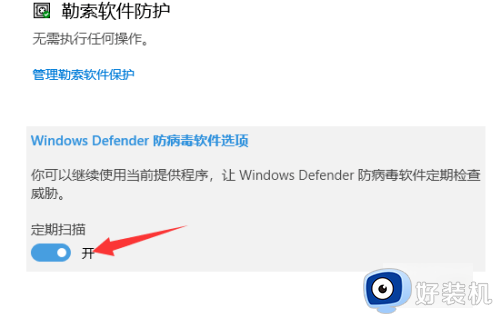
以上就是win10关闭病毒扫描的方法的全部内容,还有不懂得用户就可以根据小编的方法来操作吧,希望能够帮助到大家。
win10关闭病毒扫描的方法 win10怎么取消病毒扫描功能相关教程
- win10关闭自动扫描病毒的方法 win10怎么关闭自动扫描病毒系统
- 怎么关闭win10安全扫描 win10彻底关闭安全扫描设置方法
- 关闭win10安全扫描怎么设置 win10彻底关闭安全扫描设置方法
- win10防火墙怎么关闭自动扫描 win10防火墙自动扫描在哪关闭
- win10误报病毒的解决方法 win10老是误报病毒如何修复
- 怎么关闭win10下载安全扫描 win10如何关闭安全扫描下载
- win10关闭安全扫描设置图文 如何关闭win10安全中心扫描
- 怎么关闭win10defender扫描 win10关闭defender自动扫描设置方法
- windows10电脑怎么扫描文件 win10系统的扫描在哪里设置
- 怎么关闭开机磁盘扫描win10 win10如何关闭电脑启动磁盘扫描
- win10怎么打开已禁用输入法图标 win10打开已禁用输入法图标的方法
- win10系统无法移动DOLBY Access错误代码0x80073d0d如何处理
- 如何解决win10系统下重置失败问题 win10系统下重置失败的解决方法
- win10更新KB4532693后桌面清空的解决方法
- win10打开录音机闪退怎么办 win10录音机打开后闪退解决方法
- 电脑密码在哪里设置win10 win10设置开机密码的步骤
win10教程推荐
- 1 win10不能更新系统怎么办 win10电脑不能更新系统修复方法
- 2 win10不支持显卡驱动怎么办 win10显卡不能安装驱动安装处理方法
- 3 win10右下角天气怎么关 win10删除电脑右下角天气显示的方法
- 4 win10删除文件需要管理员权限怎么办 win10删掉文件需要管理员权限处理方法
- 5 彻底关闭win10病毒和威胁防护的步骤 win10如何关闭病毒和威胁防护
- 6 win10进入桌面后鼠标一直转圈怎么回事 win10进桌面一直转圈怎么解决
- 7 win10桌面快捷图标出现白纸怎么回事 win10桌面快捷方式图标变成白板如何处理
- 8 win10计算器打不开怎么办 如何解决win10系统无法打开计算器
- 9 win10共享文件夹怎么在另一个电脑查看 win10共享文件夹另外一台电脑如何找到
- 10 win10关闭每次打开应用的通知设置方法 如何关闭win10每次点开软件都提醒
